Cuando instala un programa o software en Windows 10 y 11, algunas entradas tienen lugar en la base de datos jerárquica del editor del registro, pero las mismas no se mueven hacia atrás o hacia atrás cuando desinstala. Estos rastros producen impactos adversos en el rendimiento de un sistema.
Hay un método muy fácil que le permite Eliminar Rastros de Programas Desinstalados en el Registro borrando las entradas por completo. Veamos –
Eliminar Rastros de Programas Desinstalados en el Registro en Windows 11 o 10
Se deben seguir precauciones estrictas al limpiar las entradas, ya que cualquier error tonto puede causar graves daños al funcionamiento correcto del equipo. Recomendamos realizar una copia de seguridad completa del editor del registro antes de involucrarse en el procedimiento. Puede obtener ayuda de los métodos aquí: Cómo Importar y exportar el Editor del Registro en Windows 11 o 10.
Paso-1: Acceda al editor del registro. Para este trabajo, presione la tecla logotipo de Windows en el teclado, escriba regedit y seleccione la misma en Mejor coincidencia.
Paso 2: – Copie Computer\HKEY_CURRENT_USER\Software, pegue en la barra de direcciones del editor del registro y presione Entrar.
Paso 3: Verá una larga lista de varios programas en Software. Localice el que desea eliminar.
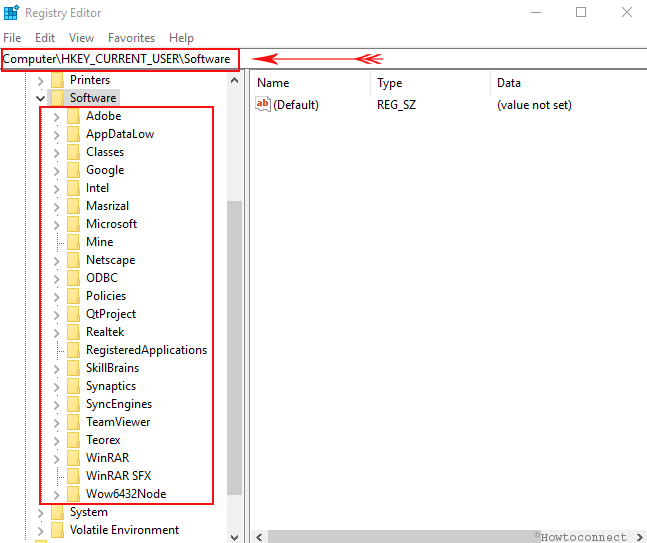
Paso 4: Haga clic con el botón derecho en la entrada y seleccione Eliminar en el menú contextual.
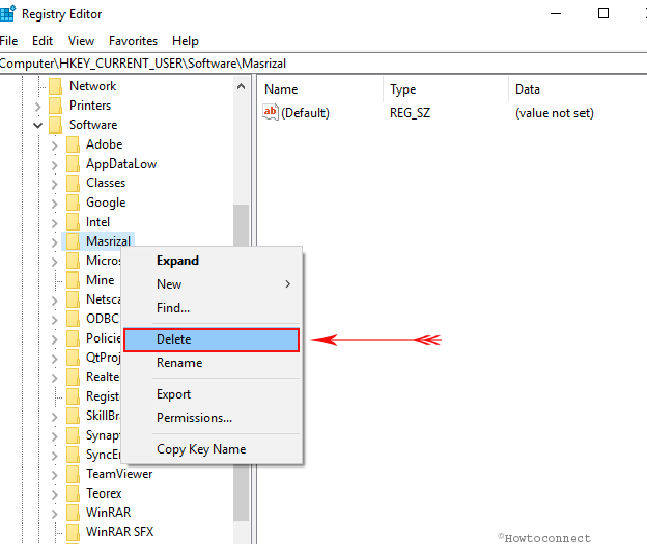
Paso 5: Aparecerá una ventana emergente Confirmar la eliminación de claves en el Editor. Seleccione Sí.
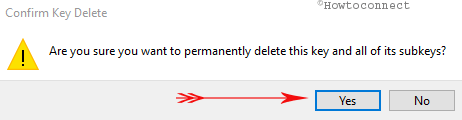
Paso 6: Ahora copie Computer\HKEY_LOCAL_MACHINE\SOFTWARE, péguelo de nuevo en la barra de direcciones del editor del registro. Presione la tecla Enter.
Paso 8: Rastree el elemento que desea eliminar y siga el Paso 3 para eliminarlo.
Paso 9: – Repita el mismo proceso para Computer\HKEY_USERS\.DEFAULT\Software cadena.
Métodos adicionales
Después de desinstalar un programa, los rastros del programa anterior también permanecen en el disco duro. En realidad, no son una amenaza para la computadora, pero limpiarlos es una necesidad para limpiar los atascos de basura.
Le sugerimos que aprenda el procedimiento de desinstalación en primer lugar –
Si no es bueno en el proceso de eliminación adecuado, siga – Cómo Desinstalar completamente el software De la Ventana 10-Principiantes.
Después de la actualización de creadores y la evolución de la aplicación de configuración, el método ha cambiado bastante. Por lo tanto, si ha adoptado la última versión, puede leer Cómo Desinstalar Software De Windows 10 Después de la actualización de Creadores.
Una vez que conozca los métodos de eliminación, consulte los pasos:
De las carpetas Temporales y recientes
La desinstalación de un programa deja algunos datos y archivos en la carpeta. Con la intención de Eliminar Rastros de Programas Desinstalados en el Registro, también debe eliminarlos.
Paso 1: Haga clic derecho en el icono de Inicio y seleccione Ejecutar en el menú. Escriba el comando escrito a continuación uno tras otro y presione Entrar o elija ACEPTAR cada vez.temp%temp%recent
Paso 2: Seleccione todos los elementos de cada carpeta a su vez y luego presione Eliminar en el teclado. O puede hacer lo mismo haciendo clic derecho y seleccionando la opción Eliminar.
Además, puede seguir 4 Formas de Eliminar Archivos Temporales en Windows 10 o Cómo Eliminar Archivos Temporales en cada inicio en Windows 10
Eliminar de los Archivos del Sistema
Paso 1: Vaya a la opción de búsqueda junto al menú Inicio de su computadora y escriba los siguientes textos uno a la vez. Pulsa el botón Enter en cada acción.
%programfiles%%appdata%
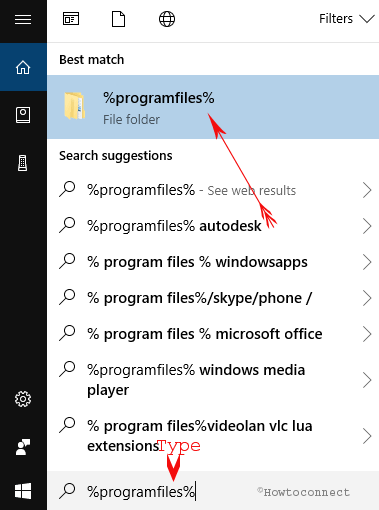
Paso 2: Busque el nombre del programa que ha desinstalado y elimínelo de las carpetas correspondientes.
Conclusión
El software de manejo es un trabajo regular si está tratando con un dispositivo. No importa si es un profesional o un principiante, debe instalarlos y eliminarlos si no son funcionales o por cualquier otro inconveniente. Eliminar solo usando la opción de desinstalación deja rastros y eso es bastante inesperado. Sin embargo, hemos discutido una manera efectiva de eliminar Rastros de Programas Desinstalados en el Registro. Hemos dividido el proceso posterior en 2 partes sucesivas también para facilitar su trabajo. Siga las pautas correctamente para eliminar un programa no deseado completamente del PC y, finalmente, puede reducir la carga adicional en nuestras máquinas.
